Как добавить столбец или строку в таблицу Excel?
Рубрика Excel
Также статьи о работе с таблицами в Экселе:
- Как удалить столбец в таблице Эксель?
- Как в экселе зафиксировать шапку таблицы?
- Как найти значение в таблице excel?
- Как убрать форматирование таблицы в excel?
Данные в Экселе оформляются в виде таблиц, но не всегда можно сразу определиться с размером необходимой таблицы. По ходу заполнения таблицы иногда приходится расширять и даже вставлять данные в середине таблицы, поэтому далее мы разберем, как добавить столбец или строку в таблицу Excel.
Как правило, при оформлении таблицы в Экселе мало кто создает именно настоящую таблицу, т.е. с применением пункта меню «Таблица» на вкладке «Вставка». В основном мы рассмотрим варианты добавления столбцов и строк именно для таких таблиц.
Как добавить строку в таблицу Excel? И так, у нас есть таблица, к которой применен определенный стиль и задано имя.

Если необходимо добавить пустую строку в конце такой таблицы, можно выделить последнюю правую ячейку таблицы, и нажать клавишу «Tab».
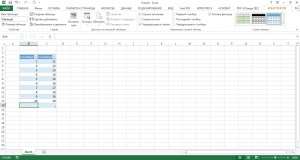
Добавить сразу несколько строк в конце таблицы Эксель можно просто изменив ее размер, для чего следует потянуть мышкой вниз за соответствующий значок в правом нижнем углу таблицы.
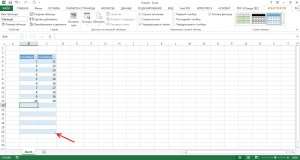
Таблица может расширяться и автоматически, например, достаточно просто ввести значение в любую ячейку, расположенную непосредственно под таблицей, и после нажатия клавиши «Enter», эта строка войдет в вышестоящую таблицу автоматически.
Если необходимо вставить пустую строку внутри таблицы Excel, ставим курсор в ячейку, над которой следует добавить строку, на вкладке «Главная» находим пункт меню «Вставить» и в выпадающем списке выбираем подходящий вариант. В нашем случае это будет «Вставить строки таблицы сверху».
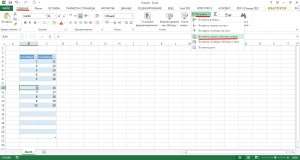
Если необходимо добавить несколько пустых строк в таблицу Эксель, можно сделать это за одно действие, выделив сразу столько строк, сколько необходимо их сверху добавить.
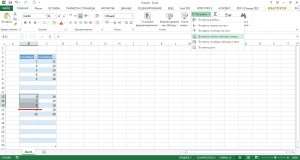
Подходящий пункт для добавления строки в таблице Excel можно выбрать в появляющемся меню и при нажатии правой кнопкой мыши в необходимой ячейке.
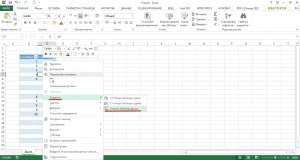
Как добавить столбец в таблицу Excel? Добавить столбец в таблицу Эксель можно таким же способом, как и добавить строку. Например, если ввести значение в любую ячейку, расположенную сразу справа от таблицы, данный столбец войдет в таблицу. Можно также растянуть таблицу вправо на необходимое количество столбцов.
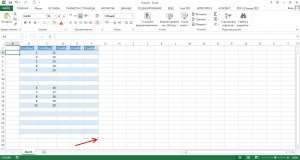
Можно вставить столбцы в таблицу Excel и через меню «Вставить», выбирая пункт «Вставить столбцы таблицы слева».
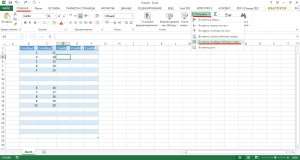
Ну и конечно же можно выбрать необходимый пункт меню при нажатии правой кнопки мыши в ячейке необходимого столбца.
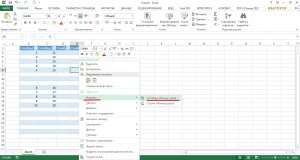
Вас это может заинтересовать
Обсуждение закрыто.







